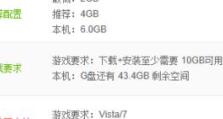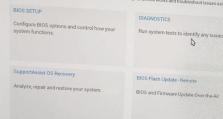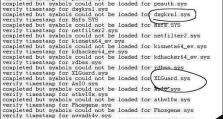简易教程(详细步骤及注意事项,让新手轻松上手)
在今天这个数字化时代,计算机已经成为人们生活中不可或缺的工具之一。而操作系统是计算机的核心,它决定着计算机的性能和功能。对于新手来说,安装一个适合自己的操作系统可能会有些困难。本文将以新手用U盘安装Windows7系统为例,为大家提供一份简易教程,详细介绍安装步骤和注意事项,帮助新手轻松上手。
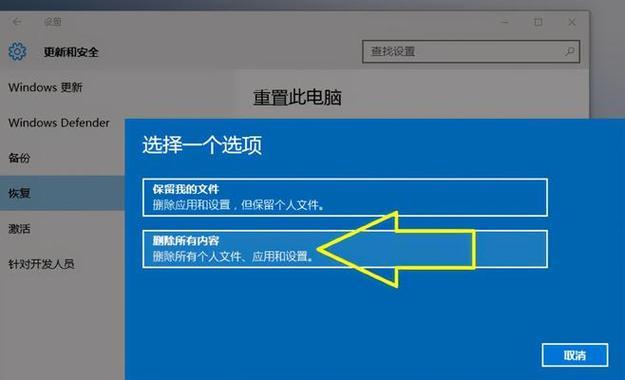
一、准备工作:选择合适的U盘和下载Windows7系统镜像文件
在开始安装之前,我们需要准备一些必要的工具。选择一个容量大于4GB的U盘,并确保U盘没有重要数据。前往微软官方网站或其他可信的网站下载Windows7系统镜像文件。
二、格式化U盘并制作可启动U盘
将U盘插入电脑的USB接口后,打开“我的电脑”右键点击U盘图标选择“格式化”,在弹出的对话框中选择“FAT32”格式并点击“开始”按钮进行格式化。格式化完成后,用压缩软件将Windows7系统镜像文件解压到U盘中。

三、设置计算机启动顺序
重启计算机,在开机画面出现时按下对应的快捷键(不同电脑可能不同,一般为F2、F8、F12等),进入BIOS设置界面。在BIOS设置界面中找到“Boot”选项,并设置U盘为第一启动设备。保存设置后退出BIOS。
四、启动电脑并选择U盘引导
重新启动电脑,待开机画面出现时按下任意键,进入U盘引导界面。在界面上选择“安装Windows7”,按照提示进行安装操作。
五、选择安装语言和时间
在安装界面中,选择合适的语言和时间,并点击“下一步”按钮。

六、点击“安装现在”按钮开始安装
在安装界面中,点击“安装现在”按钮开始安装Windows7系统。
七、接受许可协议并继续
阅读许可协议,点击“我接受许可条款”复选框,并点击“下一步”按钮继续安装。
八、选择自定义安装方式
在安装类型界面中选择“自定义(高级)”安装方式,以便更好地控制安装过程。
九、选择安装分区
在分区界面中,选择一个合适的分区进行安装。如无现成分区可选择,可点击“新建”按钮创建新的分区。
十、等待系统安装完成
系统安装过程可能需要一段时间,请耐心等待。系统将自动完成安装操作,并会多次重启。
十一、设置用户名和密码
在安装完成后,系统会要求设置用户名和密码。请根据提示填写并点击“下一步”按钮。
十二、选择网络类型和时区
在网络设置界面中,选择适合自己的网络类型,并根据提示设置时区。
十三、更新系统和安装驱动程序
安装完成后,建议立即更新系统以获取最新的补丁和驱动程序,以提高系统性能和稳定性。
十四、安装所需软件和驱动程序
根据个人需求,安装所需的软件和驱动程序,以满足个性化的需求。
十五、
通过本教程,我们详细介绍了新手如何使用U盘安装Windows7系统的步骤和注意事项。希望这份简易教程能够帮助到需要的人,让他们轻松上手,享受计算机带来的便利。在安装过程中,如果遇到问题,可以参考其他教程或向专业人士寻求帮助。祝大家安装顺利!